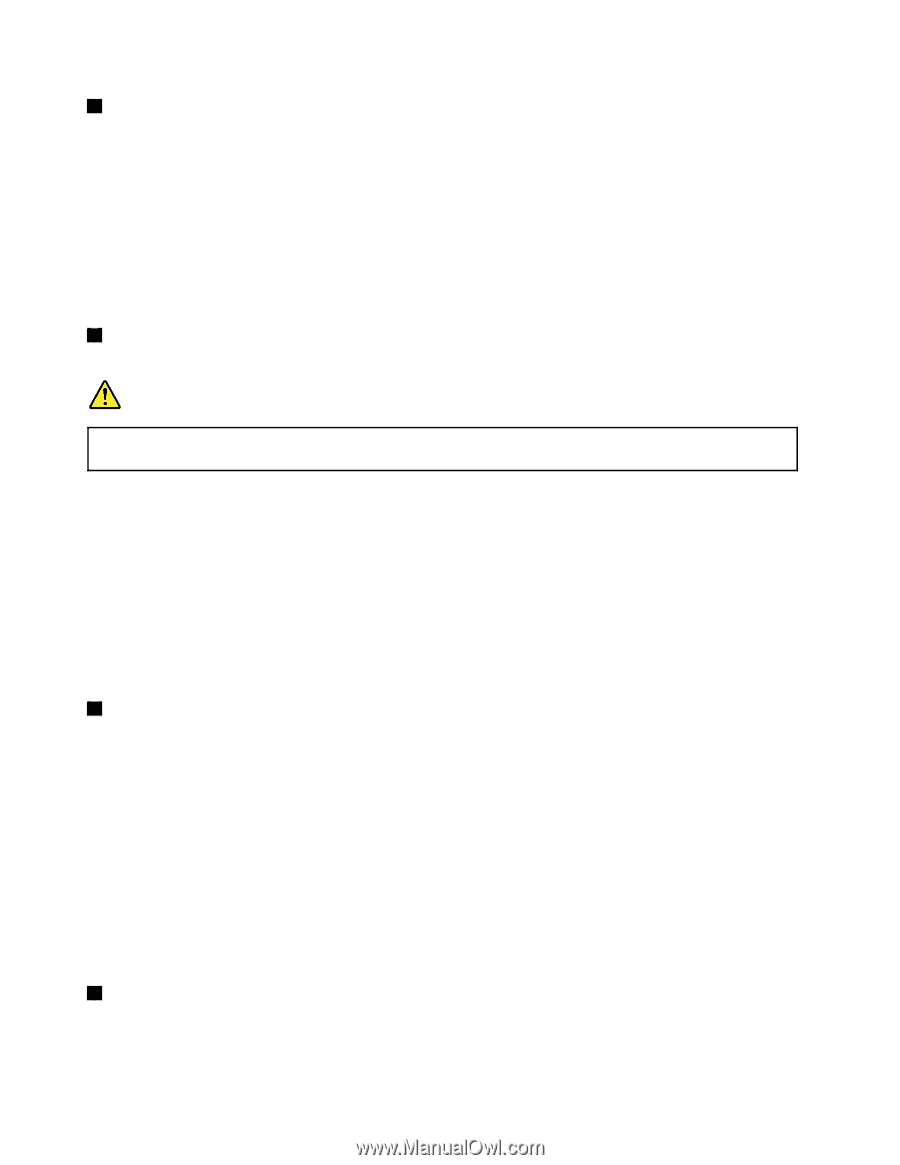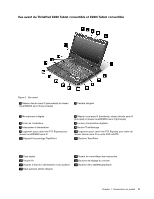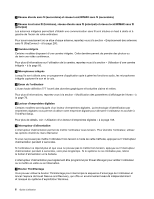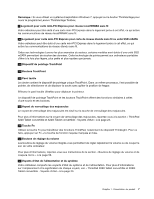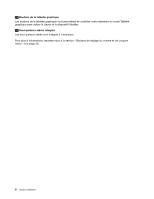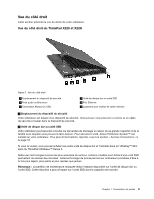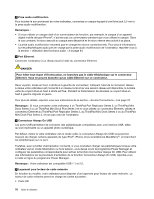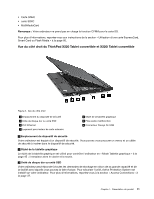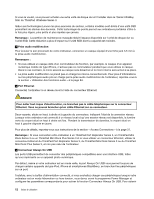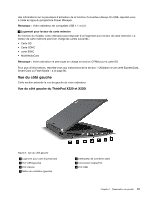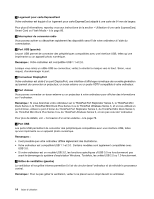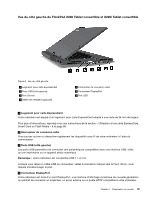Lenovo ThinkPad X220i (French) User Guide - Page 30
connecteur Ethernet du ThinkPad Port Replicator Series 3
 |
View all Lenovo ThinkPad X220i manuals
Add to My Manuals
Save this manual to your list of manuals |
Page 30 highlights
3 Prise audio multifonction Pour écouter le son provenant de votre ordinateur, connectez un casque équipé d'une fiche jack 3,5 mm à la prise audio multifonction. Remarques : • Si vous utilisez un casque doté d'un commutateur de fonction, par exemple, le casque d'un appareil digital mobile de type iPhone®, n'activez pas ce commutateur pendant que vous utilisez le casque. Dans le cas contraire, le micro associé au casque sera désactivé et le micro interne sera activé à sa place. • La prise audio multifonction ne prend pas en charge les micros conventionnels. Pour plus d'informations sur les périphériques audio pris en charge par la prise audio multifonction de l'ordinateur, reportez-vous à la section « Utilisation des fonctions audio » à la page 84. 4 Port Ethernet Connectez l'ordinateur à un réseau local à l'aide du connecteur Ethernet. DANGER Pour éviter tout risque d'électrocution, ne branchez pas le câble téléphonique sur le connecteur Ethernet. Vous ne pouvez brancher qu'un câble Ethernet sur ce connecteur. Deux voyants, situés en haut, à droite et à gauche du connecteur, indiquent l'état de la connexion réseau. Lorsque votre ordinateur est connecté à un réseau local et qu'une session réseau est disponible, la lumière verte du voyant situé en haut à droite est fixe. Pendant la transmission de données, le voyant situé en haut à gauche clignote en jaune. Pour plus de détails, reportez-vous aux instructions de la section « Access Connections » à la page 37. Remarque : Si vous connectez votre ordinateur à un ThinkPad Port Replicator Series 3, un ThinkPad Mini Dock Series 3 ou un ThinkPad Mini Dock Plus Series 3 et si vous utilisez un connecteur Ethernet, utilisez le connecteur Ethernet du ThinkPad Port Replicator Series 3, du ThinkPad Mini Dock Series 3 ou du ThinkPad Mini Dock Plus Series 3, et non pas celui de l'ordinateur. 5 Connecteur Always On USB Les ports USB permettent de connecter des périphériques compatibles avec une interface USB, telles qu'une imprimante ou un appareil photo numérique. Par défaut, même si votre ordinateur est en mode veille, le connecteur Always On USB vous permet toujours de charger certains appareils de type iPod®, iPhone et les smartphones BlackBerry®, en branchant les périphériques sur ce port. Toutefois, avec le boîtier d'alimentation connecté, si vous souhaitez charger ces périphériques lorsque votre ordinateur est en mode hibernation ou hors tension, vous devez ouvrir le programme Power Manager et configurer les paramètres correspondants pour activer la fonction Connecteur Always On USB. Pour obtenir des informations sur la procédure d'activation de la fonction Connecteur Always On USB, reportez-vous à l'aide en ligne du programme Power Manager. Remarque : Votre ordinateur est compatible USB 1.1 et 2.0. 6 Logement pour lecteur de carte mémoire En fonction du modèle, votre ordinateur peut disposer d'un logement pour lecteur de carte mémoire. Le lecteur de carte mémoire prend en charge les cartes suivantes : • Carte SD 10 Guide d'utilisation